或许很多人都不知道,PPT其实也能用来制作流程图!对于刚接触PPT制作的新手来说,可能会觉得这是一个复杂的过程。那么,PPT制作流程图的具体步骤是什么呢?如果你对此感到困惑,不妨跟着我们一起学习如何操作!
以下是PPT制作流程图的具体步骤:
1、首先,打开PPT并新建一张幻灯片,然后在菜单栏中找到并点击“插入”选项。
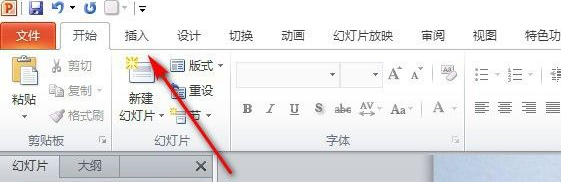
2、在插入界面中,选择“SmartArt”——“流程图”。

3、选择一个适合的流程图模板,这时幻灯片的工作区上就会显示出一个流程图模板。

4、点击流程图中的各个选框,进行文字编辑。

5、如果需要,可以点击“更改颜色”按钮,调整流程图选框的颜色。

6、此外,你还可以根据需要添加更多的流程图选框形状。
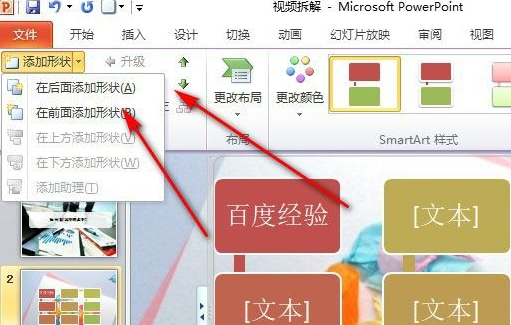
其实,在PPT中制作流程图非常简单!不过需要注意的是,不同版本的PPT在插入流程图的选项上可能会有所不同,因此大家可以根据自己的PPT版本找到相应的功能。最后,如果你想学习更多PPT操作技巧,欢迎访问安趣屋~
